
Die Suchfunktion von win10 ist eine sehr praktische Funktion, die uns dabei hilft, schnell die benötigten Inhalte zu finden. Meistens benötigen wir jedoch nicht die integrierte Suchfunktion des Systems Reduzieren Sie die Systemeffizienz, sodass wir den Suchdienst deaktivieren können. Schauen wir uns an, wie man es schließt.
1 Verwenden Sie zunächst die Tastenkombination „win+r“, um Ausführen zu öffnen.
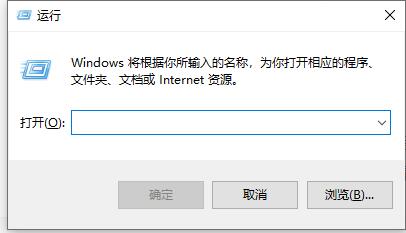
2. Geben Sie „services.msc“ ein und drücken Sie OK.
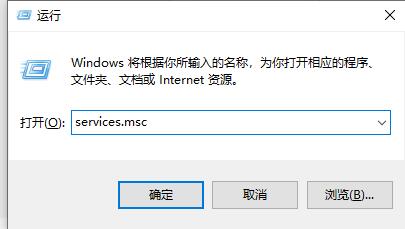
3. Suchen Sie dann im Dienst nach „Windows-Suche“ und doppelklicken Sie, um sie zu öffnen.
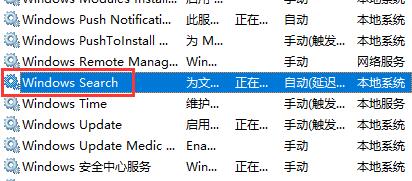
4. Stellen Sie den Starttyp auf „Deaktiviert“ und dann auf „OK“.
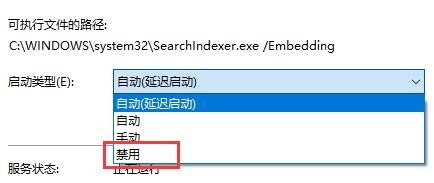
5. Wir können feststellen, dass der Suchdienst des Systems deaktiviert ist.
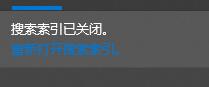
Das obige ist der detaillierte Inhalt vonErfahren Sie, wie Sie den Win10-Suchdienst deaktivieren. Für weitere Informationen folgen Sie bitte anderen verwandten Artikeln auf der PHP chinesischen Website!
 So verbergen Sie die IP-Adresse
So verbergen Sie die IP-Adresse
 Der Unterschied zwischen Pfeilfunktionen und gewöhnlichen Funktionen
Der Unterschied zwischen Pfeilfunktionen und gewöhnlichen Funktionen
 So aktivieren Sie die gleiche Stadtfunktion auf Douyin
So aktivieren Sie die gleiche Stadtfunktion auf Douyin
 So öffnen Sie die Download-Berechtigung von Douyin
So öffnen Sie die Download-Berechtigung von Douyin
 So löschen Sie leere Seiten in Word
So löschen Sie leere Seiten in Word
 So übertragen Sie den Bildschirm vom Huawei-Mobiltelefon auf den Fernseher
So übertragen Sie den Bildschirm vom Huawei-Mobiltelefon auf den Fernseher
 So lösen Sie den HTTP-Status 404
So lösen Sie den HTTP-Status 404
 So stellen Sie mit vb eine Verbindung zur Datenbank her
So stellen Sie mit vb eine Verbindung zur Datenbank her




